sublime text列编辑模式核心操作包括:1.通过鼠标中键拖动或shift+alt(win/linux)/option+command(macos)加鼠标左键拖动激活垂直多光标编辑;2.使用ctrl+d(win/linux)/command+d(macos)实现多重选择,批量修改分散的相同文本;3.按住ctrl(win/linux)/command(macos)点击任意位置添加独立光标进行非连续编辑。这些操作均基于“多光标编辑”原理,适用于统一添加前缀、修改变量名、不规则位置同步编辑等场景,极大提升文本处理效率。
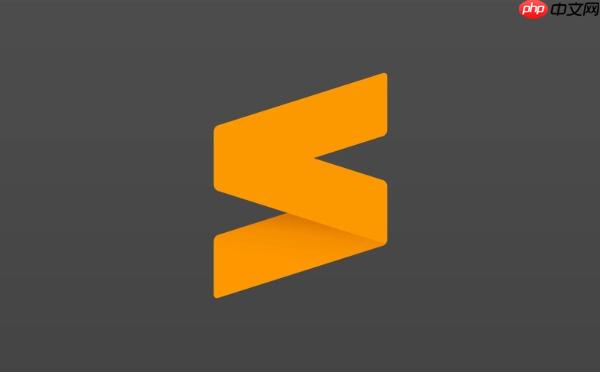
sublime Text的列编辑模式,在我看来,简直是处理规整数据或代码块的“降维打击”利器。它允许你在垂直方向上同时编辑多行内容,一次操作,多处生效,效率提升肉眼可见。而除了这个核心功能,sublime text还藏着不少类似的“魔法”,能把原本繁琐的文本操作变得异常简单。
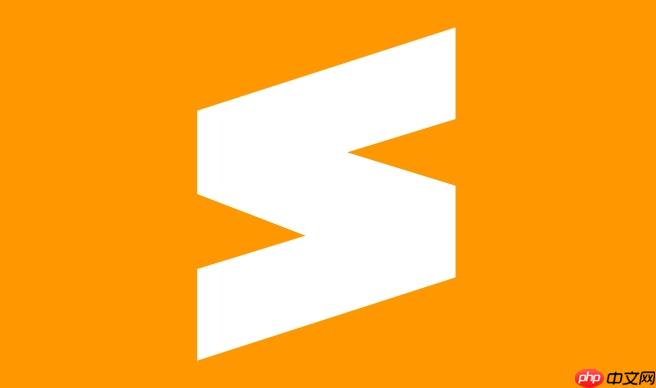
Sublime Text的列编辑模式,通常通过按住鼠标中键(滚轮)并拖动,或者在windows/Linux上按住Shift + Alt键,在macos上按住Option + Command键,然后用鼠标左键拖动来激活。一旦进入这个模式,你就能看到多个光标垂直排列,此时输入的任何内容都会同步出现在所有光标位置。这对于批量添加、删除或修改相同位置的文本非常有效。比如,你有一列变量名需要统一加上前缀,或者想在多行代码的末尾统一添加分号,列编辑模式都能让你一气呵成。
Sublime Text 列编辑模式的核心操作有哪些?
聊到列编辑,不得不提它那几种激活方式和实际应用场景。最常用的,就像前面说的,是鼠标中键拖动,或者Shift + Alt(Win/Linux)/ Option + Command(macOS)加鼠标左键拖动。这种方式非常直观,适合处理视觉上连续的列。
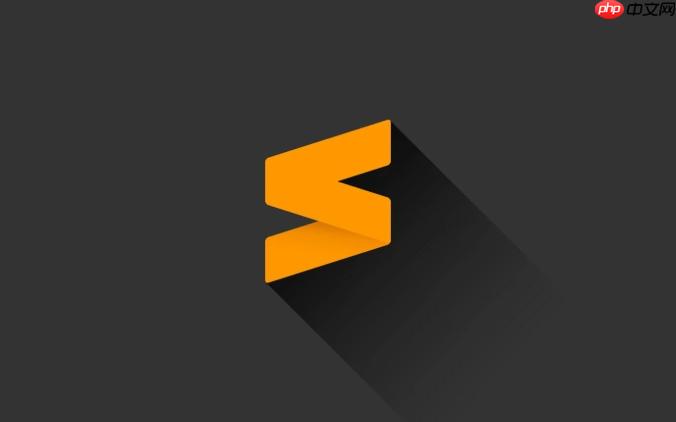
但有时候,我们想编辑的“列”并非物理上连续的,比如,我想修改所有名为user_id的变量,无论它在哪一行。这时,列编辑的另一种延伸——多重选择就派上用场了。你可以选中第一个user_id,然后反复按Ctrl + D(Win/Linux)/ Command + D(macOS),Sublime会自动帮你选中下一个相同的文本。每按一次,就多一个光标。当你把所有需要修改的user_id都选中后,输入新的文本,所有选中的地方都会同步更新。这比手动一个一个改,或者用全局查找替换,都要来得灵活和精准,因为你可以随时跳过不需要修改的实例。再或者,如果你想在不规则位置添加光标,按住Ctrl(Win/Linux)/ Command(macOS)然后用鼠标左键点击,就能在任意位置添加独立的光标,实现真正的“多点触控”编辑。这些操作,虽然不完全是“列”的概念,但其核心都是“多光标编辑”,极大地拓展了我们处理文本的维度。
除了列编辑,Sublime Text 还有哪些鲜为人知的编辑利器?
Sublime Text的强大之处,远不止列编辑和多重选择。有些功能,可能你用过,但没意识到它们可以如此高效地组合起来。比如,选择所有匹配项(Ctrl + Shift + L 或 Command + Shift + L),这个功能在多重选择的基础上更进一步,它会直接选中当前选中词的所有出现,并为每个出现创建一个光标。想象一下,你需要重构一个函数名,这个功能能让你瞬间选中所有调用点,然后一次性修改。
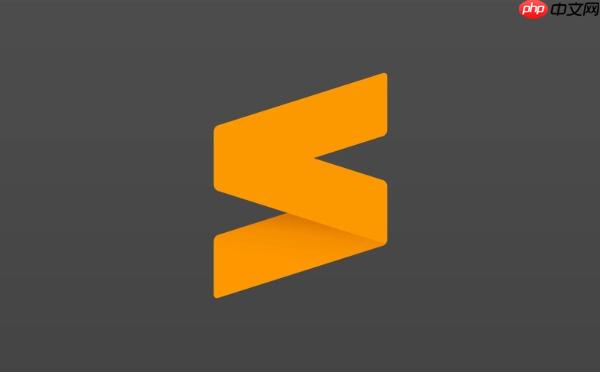
还有宏(Macros)。这个功能简直是为重复性任务而生。你可以录制一系列的编辑操作,然后反复播放。比如,你有一堆数据,每一行都需要进行相同的格式化操作(移动光标、删除字符、插入文本等),录制一个宏,然后按N次快捷键,所有行就都搞定了。这比写脚本要快,也比手动操作更精准。
另外,命令面板(Command Palette,Ctrl + Shift + P 或 Command + Shift + P)也是一个被低估的效率工具。它不仅仅是用来安装插件,更是Sublime Text所有功能的入口。当你不知道某个功能在哪,或者想快速执行某个命令时,直接在这里搜索并执行,效率极高。我个人就经常用它来快速切换语法高亮、排序行、或者执行一些不常用的命令。
最后,不得不提的是Sublime Text对正则表达式(Regex)的强大支持。在查找替换(Ctrl + H 或 Command + H)功能里,勾选正则模式,你可以用极其灵活的方式匹配和替换文本。这对于处理复杂模式的数据清洗、代码重构,简直是神器。比如,想把所有func_name(arg1, arg2)替换成new_func_name(arg1, arg2),用正则可以轻松搞定,比纯粹的文本替换要智能得多。
如何将Sublime Text的这些高级编辑功能融入日常工作流?
将Sublime Text的这些高级编辑功能真正融入日常,关键在于思维模式的转变和刻意练习。一开始,你可能会觉得手动操作更快,或者习惯性地去复制粘贴。但一旦你开始尝试用多光标、列编辑来解决问题,你会发现效率的质变。
我的经验是,当你遇到需要修改多行相似内容,或者需要对一列数据进行统一操作时,先停下来,思考一下:“Sublime的这些多光标功能能不能帮我?” 比如,处理csv文件时,如果某一列需要统一加引号或修改分隔符,列编辑模式就是首选。编写html或xml时,需要批量添加属性或修改标签,多重选择和选择所有匹配项就能大显身手。
另一个融入方式是自定义快捷键。Sublime Text允许你高度自定义快捷键。如果你发现某个功能你经常用,但默认快捷键不顺手,或者根本没有快捷键,那就去设置一个。比如,我经常会把一些常用的代码片段(Snippets)绑定到快捷键上,这样输入特定代码块就非常快。
最后,保持好奇心和探索欲。Sublime Text的社区非常活跃,有大量的插件和技巧分享。多看看别人的工作流,也许就能发现新的提高效率的方法。这些功能并非独立存在,它们常常可以组合使用,形成更强大的工作流。例如,先用正则找到所有匹配项,然后用多光标进行编辑;或者先用列编辑处理基础结构,再用宏进行精细调整。通过不断实践,这些“高级”功能就会逐渐成为你编辑文本的本能反应,让你的编码和文本处理效率迈上一个新台阶。



















